Запуск программы невозможен, так как на компьютере отсутствует файл dll, где скачать dll файлы?
Всем привет! Это видео о том, что делать если во время запуска игр таких как, GTA San Andreas, GTA 4, War Craft, League Of Legends, World of Tanks, Assassin’s Creed, Fifa, Sims, Follout или других, вы встречаете ошибку «Запуск программы невозможен, так как на компьютере отсутствует файл *.dll. Попробуйте переустановить программу».
Подробнее о настройке Windows 10 читайте в нашем блоге – https://hetmanrecovery.com/ru/recovery_news/.
Точного перечня возможных недостающих DLL файлов нет, так как их много. Но наиболее распространёнными можно назвать d3dx9_43.dll, xinput1_3.dll, d3dx9_31.dll, d3dx9_34.dll, xinput1_2.dll, d3d11.dll и другие аналогичные.
Несколько наиболее часто встречающихся названий DLL файлов будет также приведено в описании к данному видео.
d3dx9_35.dll, dxgi.dll, d3dx9_25.dll, d3d11.dll, d3dx9.dll, d3dx9_43.dll, d3dx10_43.dll, d3dx9_26.dll, d3dx9_30.dll, d3dx9_27.dll, d3dx11_43.dll, d3dcompiler_43.dll, d3d10.dll, xinput1_3.dll, d3dx9_31.dll, xinput1_2.dll, d3dx9_31.dll , d3dx9_34.dll, d3dx9_42.dll, x3daudio1_7.dll, x3daudio1_6.dll, xrsound.dll, и пр.
Для начала хочу сказать, чтобы вы не спешили искать в интернете отсутствующий файл DLL и копировать его на ваш компьютер. Так как это не всегда работает и является неправильным способом решения проблемы.
Ошибка отсутствующего DLL файла, это в первую очередь проблема с DirectX установленном на вашем ПК.
Каждая версия Windows устанавливается со своей версией DirectX, о чём нам говорит официальный сайт Microsoft:
Windows 10 с DirectX 11.3 и 12 ;
Windows 8 с DirectX 11.1 и 11.2;
Windows 7 с DirectX 11.0 и 11.1;
Windows Vista с DirectX 10, 10.1 и 11.0;
Windows XP с DirectX 9.
Ссылка на данную страницу будет в описании: https://support.microsoft.com/ru-ru/help/179113/how-to-install-the-latest-version-of-directx
Причём для обновления DirectX до более новой версии, чем та которая предустановлена (за исключением обновления до другой совместимой версии) потребуется обновить операционную систему или установить Windows более новой версии. То есть, на Windows 7 обновить или установить DirectX 12 у вас не получится. Откат к предыдущей версии DirectX в Windows также не предусмотрен.
Узнать версию DirectX на вашем компьютере, можно запустив средство диагностики DirectX. Для этого:
• Нажмите Windows + R
• Наберите dxdiag
• После этого откроется Средство диагностики DirectX
• Версия DirectX указана в строчке с соответствующим названием.
Как видим, в Windows 10 по-умолчанию уже установлен пакет DirectX 12. Дальнейшее Скачивание и обновление пакетов происходит через Центр Обновления Windows. Аналогичным образом должен обновляться DirectX и в Windows 7 и 8
Если при запуске программного обеспечения или, что бывает чаще, – игр, вы сталкиваетесь с ошибкой «Запуск программы невозможен, так как на компьютере отсутствует файл *.dll. Попробуйте переустановить программу»
то для её устранения стоит начать с обновления драйверов DirectX. Для этого необходимо установить официальную утилиту от Microsoft — dxwebsetup.exe, скачать которую можно с официального сайта Microsoft, ссылка на страницу будет в описании. (https://www.microsoft.com/ru-RU/download/details.aspx?id=35)
После установки она в автоматическом режиме скачает и установит недостающие версии компонентов и драйверов DirectX на ваш компьютер под управлением Windows 7, Windows 8, Windows 10.
Скачаем её.
• Скачать
• Отказаться и продолжить
• Сохранить как
• Сохранить
• Запускаем загруженную утилиту dxwebsetup.exe
• Принимаю лицензионное соглашение и нажимаю Далее
• Убираю установку панели Bing
• После этого запускается установка.
• Так как на моём компьютере уже установлена последняя версия DirectX, система мне об этом сообщает.
• В вашем случае, на компьютер будет установлена обновлённая версия DirectX.
Также проблемы с DirectX могут возникнуть при запуске старой игры, требующей устаревшую версию DirectX, что является распространённым явлением в Windows 10.
Для устранения такой проблемы сделайте следующее:
• Перейдите в Программы и компоненты
• Включение или отключение компонентов
• Найдите в списке компонентов «Компоненты прежних версий»
• Поставьте галочку возле DirectPlay
• Ok
• Далее начнётся установка данного компонента
• Применение изменений
• Windows применила требуемые изменения
• Закрыть
• После этого перезагрузите компьютер, для вступления в силу DirectPlay и запустите вашу игру ещё раз.
Если после этого ваша игра или программа, требующая устаревшую версию DirectX будет упорно продолжать отказываться запускаться, попробуйте также запустить её в режиме совместимости. О том как запустить программы в режиме совместимости смотрите в соответствующем видеоролике нашего канала, ссылка на который есть в описании: https://www.youtube.com/watch?v=akY4vUjAC6I
На этом всё. Ставьте лайк и подписывайтесь на канал. Задавайте вопросы в комментариях. Всем спасибо за просмотр. Удачи.
Последние сообщения

127 полезных и бесплатных онлайн академий
23.04.2019
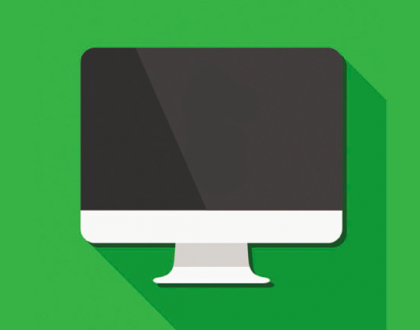
Ресурсы для objective-C программистов
21.03.2018

